photoshop鼠绘漂亮的水彩画阳光男孩
(编辑:jimmy 日期: 2025/12/30 浏览:3 次 )
最终效果
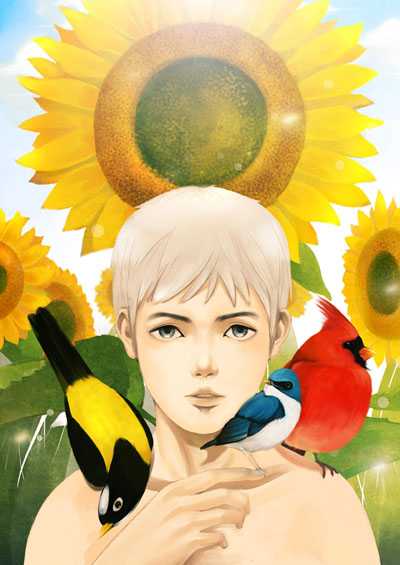
1、我比较习惯用铅笔起稿扫描,就先用铅笔草草的起个大概我想要的画面。所以结构线条的就没有很注重,扫描进电脑后再做调整。最好是还是把结构画好后再扫,事先画好结构对接下来的步骤也是方便的。

2、对结构进行调整,然后提线后在线下铺色调。铺色调的好处是能在深入前就能先把色调大概的确定下来,不会后面画着画着就对色彩抓不准了。 这对于喜欢掉进某个细节里无法自拔的童鞋很有用。铺色调我用的软件是SAI,因为觉得它的笔触色彩混合很好看。

3、铺完大概色调之后我会先画脸(哇咔咔~~画脸啦~~画脸是最幸福的事情了~画什么衣服桌子板凳什么的最痛苦了........) 深入我会用回PS了,PS是王道,这个不解释。深入的时候我会将笔触的透明度调至30%。
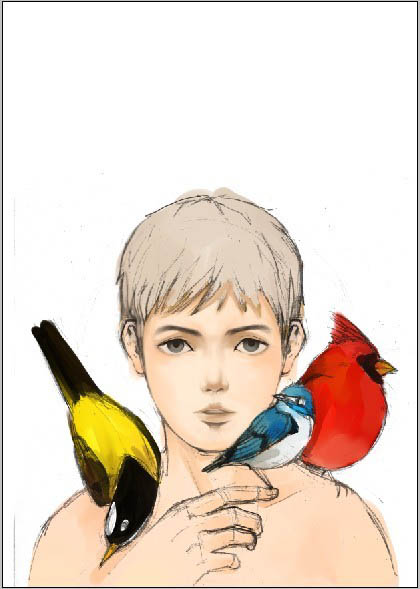
4、然后脖子的阴影跟手的细节,依然使用的PS。
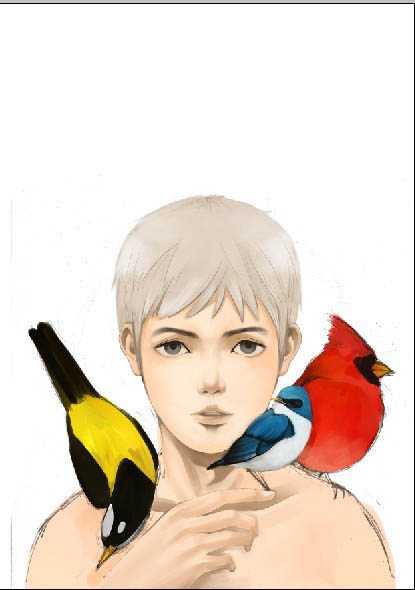
5、至于笔触方面我用的是下面这个基本的笔触。
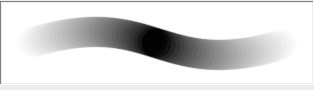
6、接下来是头发,头发我就简单的扣了一下线条然后提亮了点点光泽,做出类似水彩清新的感觉。
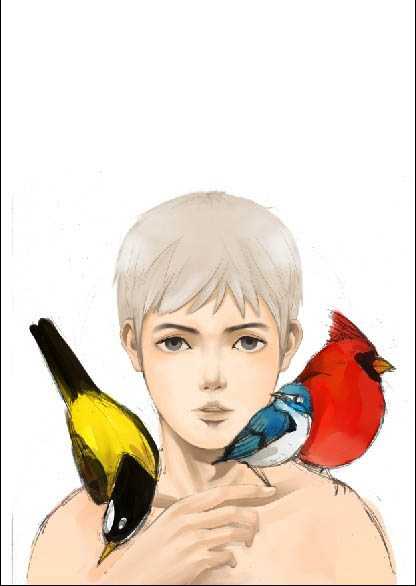
7、接下来是3只鸟的深入。(我知道你已经盯某名鸟好一段时间了......你懂的。)鸟的身上的绒毛,我用了刚才那个笔触包里面的短毛笔触,还蛮好用的。 注意鸟的体型,别画太平面了。翅膀上的羽毛笔触肯定些,简练些。
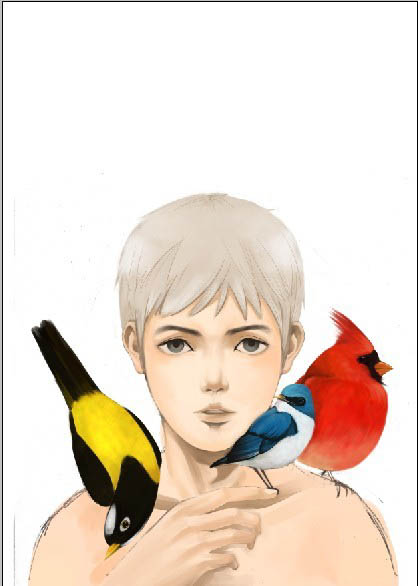
8、然后把鸟的影子画一下。接着将身上的杂线处理干净人物部分基本告一段落。
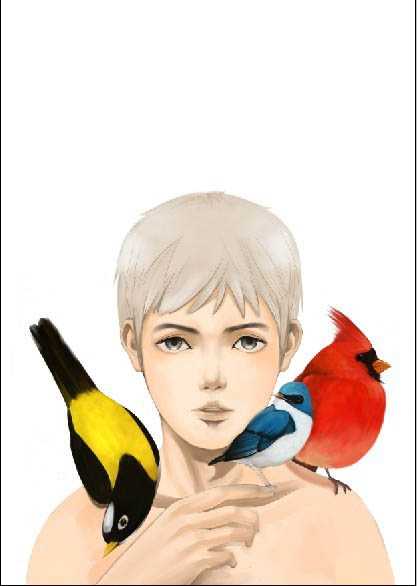
上一页12 下一页 阅读全文
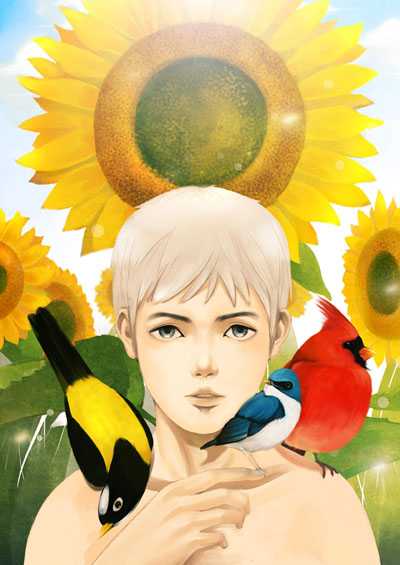
1、我比较习惯用铅笔起稿扫描,就先用铅笔草草的起个大概我想要的画面。所以结构线条的就没有很注重,扫描进电脑后再做调整。最好是还是把结构画好后再扫,事先画好结构对接下来的步骤也是方便的。

2、对结构进行调整,然后提线后在线下铺色调。铺色调的好处是能在深入前就能先把色调大概的确定下来,不会后面画着画着就对色彩抓不准了。 这对于喜欢掉进某个细节里无法自拔的童鞋很有用。铺色调我用的软件是SAI,因为觉得它的笔触色彩混合很好看。

3、铺完大概色调之后我会先画脸(哇咔咔~~画脸啦~~画脸是最幸福的事情了~画什么衣服桌子板凳什么的最痛苦了........) 深入我会用回PS了,PS是王道,这个不解释。深入的时候我会将笔触的透明度调至30%。
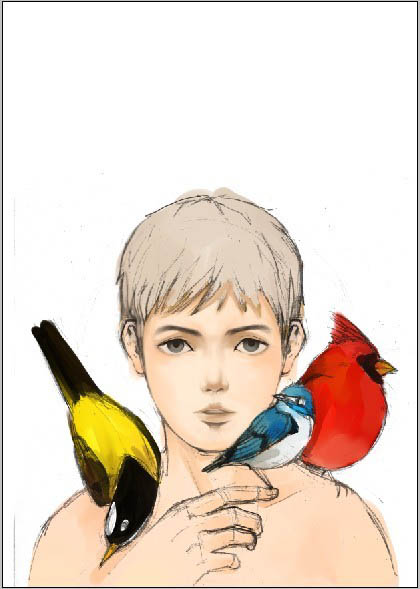
4、然后脖子的阴影跟手的细节,依然使用的PS。
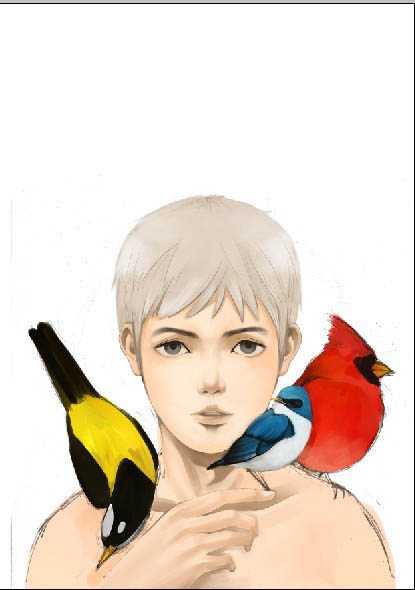
5、至于笔触方面我用的是下面这个基本的笔触。
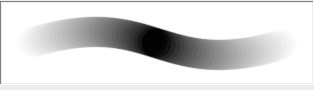
6、接下来是头发,头发我就简单的扣了一下线条然后提亮了点点光泽,做出类似水彩清新的感觉。
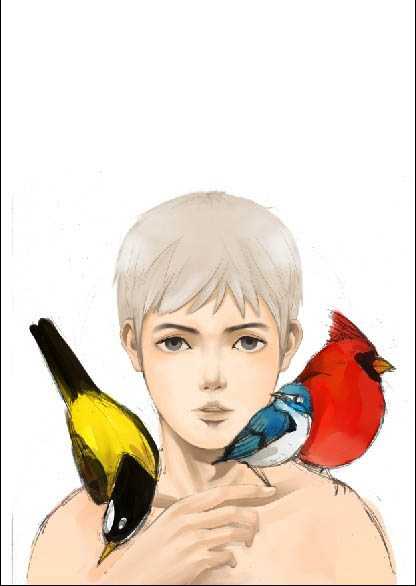
7、接下来是3只鸟的深入。(我知道你已经盯某名鸟好一段时间了......你懂的。)鸟的身上的绒毛,我用了刚才那个笔触包里面的短毛笔触,还蛮好用的。 注意鸟的体型,别画太平面了。翅膀上的羽毛笔触肯定些,简练些。
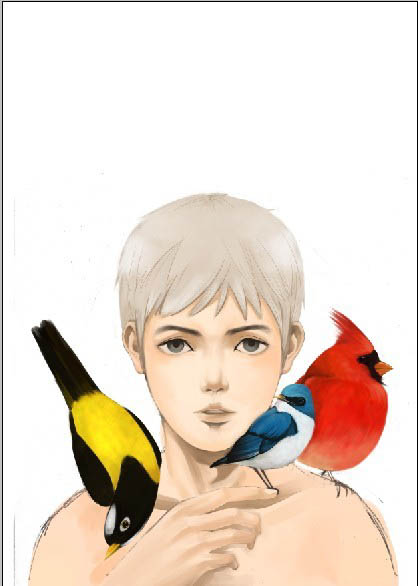
8、然后把鸟的影子画一下。接着将身上的杂线处理干净人物部分基本告一段落。
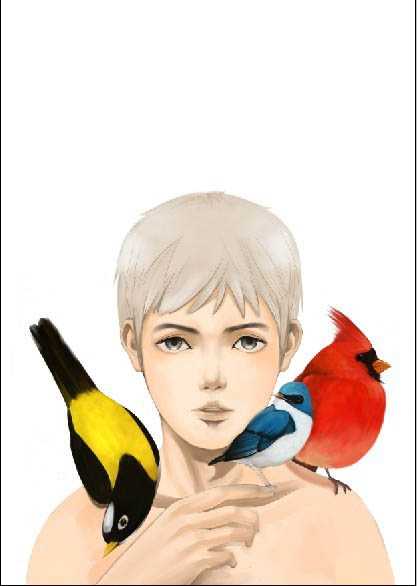
上一页12 下一页 阅读全文
下一篇:Photoshop设计制作出爱心事图文教程